VPN คืออะไร ข้อดีและข้อเสียของ VPN เครือข่ายส่วนตัวเสมือน

VPN คืออะไร มีข้อดีข้อเสียอะไรบ้าง? มาพูดคุยกับ WebTech360 เกี่ยวกับนิยามของ VPN และวิธีนำโมเดลและระบบนี้ไปใช้ในการทำงาน
การตั้งค่าหน้าจอล็อค Windows อาจมีข้อจำกัดมาก โดยอนุญาตให้คุณจัดการได้เพียงรูปภาพพื้นหลังและสถานะเท่านั้น หากคุณต้องการควบคุมหน้าจอล็อคของ Windows มากขึ้น คุณจะต้องใช้เคล็ดลับรีจิสทรีของ Windows ปรับแต่งหน้าจอล็อคของคุณด้วยการปรับแต่งรีจิสทรีเหล่านี้!
คำเตือน : ตรวจสอบให้แน่ใจว่าคุณได้สำรองข้อมูล Registryก่อนที่จะทำการเปลี่ยนแปลงใด ๆ กับ Registry การเปลี่ยนแปลงที่ไม่ถูกต้องใดๆ ใน Registry อาจทำให้ระบบเสียหายและสูญหายข้อมูลได้
สารบัญ
เปิด Windows Registry โดยค้นหา "registry" ใน Windows Search หรือพิมพ์ regedit ในกล่องโต้ตอบ Run ของ Windows ( Win + R ) ดำเนินการนี้จากบัญชีผู้ดูแลระบบหรือใช้ข้อมูลประจำตัวบัญชีผู้ดูแลระบบของคุณ
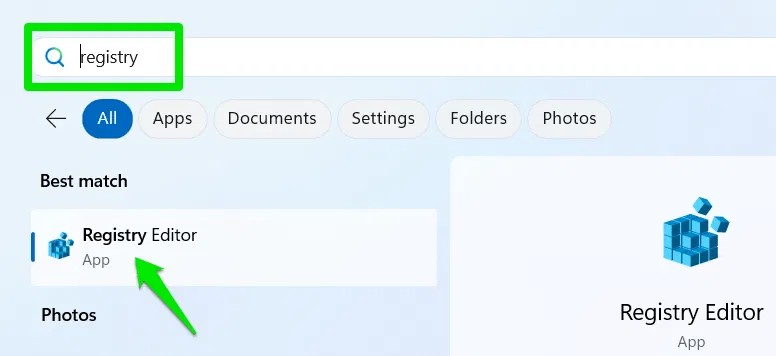
เมื่อคุณเข้าถึงได้แล้ว ให้คัดลอก/วางตำแหน่งที่ให้ไว้ลงในแถบค้นหาที่ด้านบนเพื่อเข้าถึงได้อย่างรวดเร็ว อ่านต่อไปเพื่อเรียนรู้วิธีการนำทางรีจิสทรีของ Windows
คุณสามารถเพิ่มข้อความแบบกำหนดเองลงบนหน้าจอล็อคได้ ซึ่งจะปรากฏเมื่อคุณหรือคนอื่นๆ โต้ตอบกับพีซีของคุณ แม้ว่าจะใช้เป็นหลักในสภาพแวดล้อมขององค์กรเพื่อแสดงประกาศ/ข้อปฏิเสธความรับผิดชอบทางกฎหมาย แต่ก็สามารถมีการใช้งานอื่นๆ ได้อีกมากมายเช่นกัน ตัวอย่างเช่น คุณสามารถเพิ่มข้อความ/เรื่องตลกส่วนบุคคล คำเตือน ข้อมูลการกู้คืนพีซี หรือคำเตือน เพื่อป้องกันการเข้าถึงโดยไม่ได้รับอนุญาต
หากคุณต้องการเพิ่มข้อความแบบกำหนดเองลงในหน้าจอล็อค ให้ไปที่ตำแหน่งต่อไปนี้ในรีจิสทรีของ Windows:
HKEY_LOCAL_MACHINE\SOFTWARE\Microsoft\Windows\CurrentVersion\Policies\Systemใน คีย์ ระบบให้คลิกขวาในคอลัมน์ด้านขวา เลือกใหม่ → ค่าสตริงและตั้งชื่อว่าlegalnoticecaption
ทำซ้ำขั้นตอนเดียวกันเพื่อสร้างค่าสตริงอีกค่าและตั้งชื่อว่าlegalnoticetext
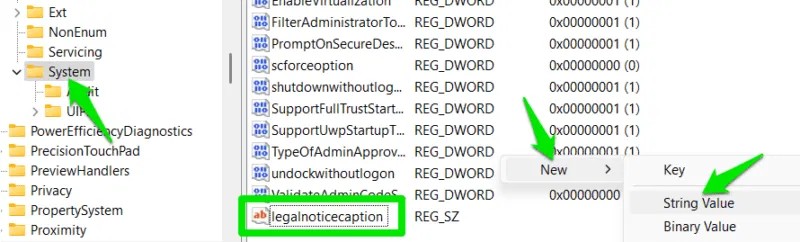
คลิกสองครั้งที่legalnoticecaptionและเพิ่มหัวเรื่องให้กับข้อความของคุณ ในlegalnoticetextให้เพิ่มข้อความนั้นเอง
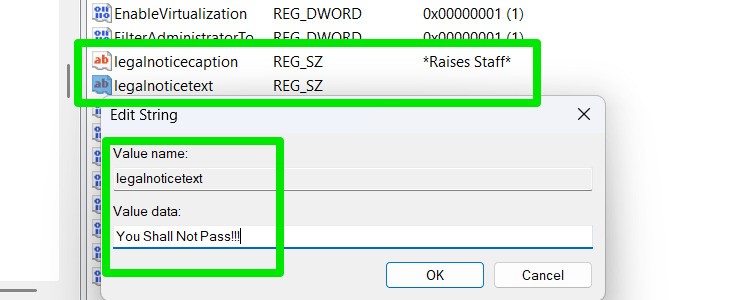
คุณจะต้องรีสตาร์ทพีซีเพื่อให้การเปลี่ยนแปลงมีผล โปรดทราบว่ามีการจำกัดจำนวนอักขระทั้งสำหรับชื่อเรื่อง (63 อักขระ) และข้อความ (ประมาณ 2,048 อักขระ) อักขระใด ๆ ที่เกินขีดจำกัดจะไม่ปรากฏบนหน้าจอล็อค
สำหรับผู้ใช้หลายราย คุณสามารถลบความสามารถในการเลือกบัญชีผู้ใช้รองจากหน้าจอล็อคได้ วิธีนี้ช่วยเพิ่มความปลอดภัยโดยการซ่อนบัญชีอื่นและป้องกันการพยายามเจาะรหัสผ่านในบัญชีรอง
หากต้องการลบความสามารถในการสลับบัญชีจากหน้าจอล็อค ให้ปิดการใช้งานการสลับผู้ใช้อย่างรวดเร็ว
ย้ายไปที่ปุ่มระบบอีกครั้ง:
HKEY_LOCAL_MACHINE\SOFTWARE\Microsoft\Windows\CurrentVersion\Policies\Systemคลิกขวาในคอลัมน์ด้านขวา และเลือก ใหม่ → ค่าDWORD (32 บิต)
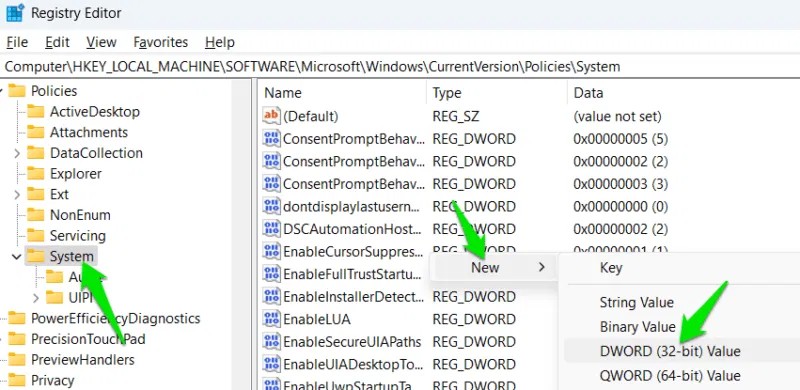
ตั้งชื่อค่านี้ว่าHideFastUserSwitching จาก นั้นดับเบิลคลิกและตั้งค่าเป็น1
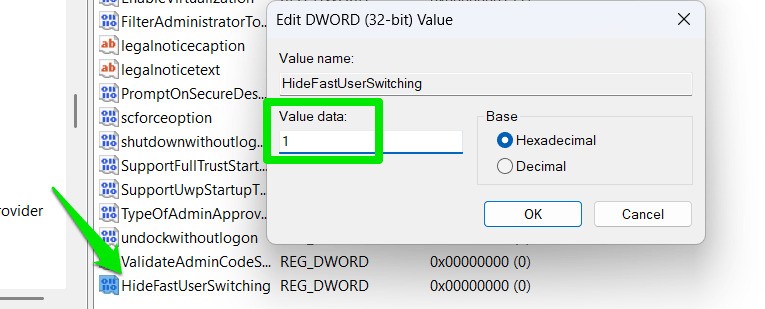
การกระทำดังกล่าวจะลบความสามารถในการสลับบัญชีผู้ใช้จากหน้าจอล็อคทันที หากคุณจำเป็นต้องเปลี่ยนผู้ใช้ คุณจะต้องเข้าสู่ระบบบัญชีผู้ดูแลระบบหลักก่อน จากนั้นจึงออกจากระบบด้วยตนเองเพื่อให้มีตัวเลือกในการเลือกบัญชีผู้ใช้อื่น
ไม่ว่าคุณจะเลือกตัวจับเวลาปิดหน้าจอแบบใด หน้าจอล็อคจะหมดเวลาเสมอหลังจาก 1 นาที ไม่มีตัวเลือกในการเพิ่มระยะเวลาการรอเพื่อความสะดวกยิ่งขึ้น อย่างไรก็ตาม ด้วยเคล็ดลับ Registry เล็กๆ น้อยๆ สามารถเพิ่มตัวเลือกนี้ลงในการตั้งค่าโหมดพลังงานเพื่อจัดการการหมดเวลาของหน้าจอล็อคได้
ไปที่ตำแหน่งนี้ใน Registry:
HKEY_LOCAL_MACHINE\SYSTEM\CurrentControlSet\Control\Power\PowerSettings\7516b95f-f776-4464-8c53-06167f40cc99\8EC4B3A5-6868-48c2-BE75-4F3044BE88A7ดับเบิลคลิกที่Attributesและตั้งค่าเป็น2
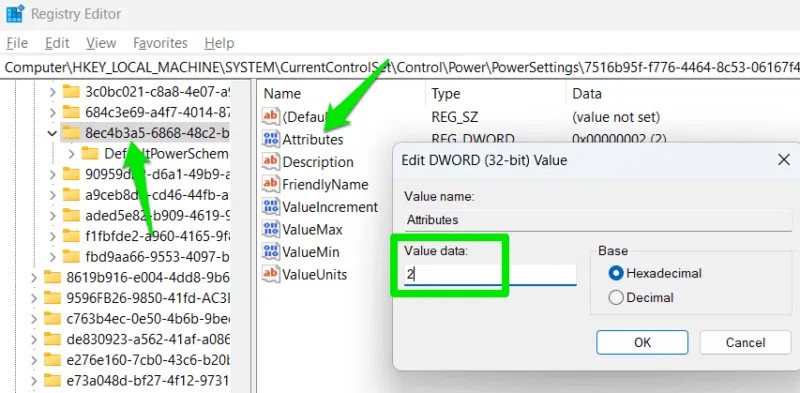
ค้นหา“แก้ไขแผนการใช้พลังงาน”ใน Windows Search และเปิดการตั้งค่าแผนการใช้พลังงาน
คลิกเปลี่ยนการตั้งค่าพลังงานขั้นสูง ไปที่การแสดงผล → การล็อคคอนโซล การหมดเวลาปิดการแสดงผลและเปลี่ยนค่าตามต้องการ
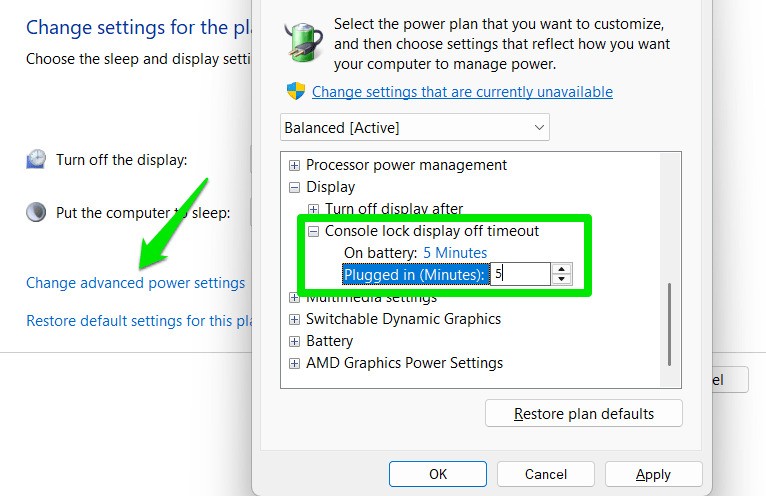
Windows จะแสดงเมนูเปิด/ปิดเครื่องบนหน้าจอล็อก เพื่อให้คุณสามารถรีสตาร์ท ปิดเครื่อง หรือทำให้พีซีเข้าสู่โหมดสลีปได้โดยไม่ต้องลงชื่อเข้าใช้ แม้ว่าตัวเลือกนี้จะสะดวก แต่คุณอาจต้องการปิดการใช้งานเพื่อหลีกเลี่ยงการปิดเครื่อง/รีสตาร์ทโดยไม่ได้ตั้งใจในขณะที่คุณเปิดโปรแกรมต่างๆ ไว้ภายใน นอกจากนี้ หากใช้งานพีซีเป็นคีออสก์ คุณไม่ต้องการให้สามารถเข้าถึงตัวเลือกการปิดเครื่องได้อย่างง่ายดาย
หากต้องการลบเมนูเปิด/ปิดเครื่องออกจากหน้าจอล็อค ให้ไปที่ตำแหน่งด้านล่างในรีจิสทรี:
HKEY_LOCAL_MACHINE\SOFTWARE\Microsoft\Windows\CurrentVersion\Policies\Systemคลิกขวาในคอลัมน์ด้านขวา และเลือก ใหม่ → ค่าDWORD (32 บิต)
ตั้งชื่อค่านี้ว่าshutdownwithoutlogonจากนั้นดับเบิลคลิกเพื่อเปิด และตั้งค่าเป็น0

การกระทำนี้จะนำปุ่มเมนูเปิด/ปิดออกจากหน้าจอล็อคทันที
หากคุณต้องการประสบการณ์การเข้าสู่ระบบที่สะอาดยิ่งขึ้นโดยไม่ต้องมีเคล็ดลับพิเศษ วิดเจ็ตข่าวสาร หรือรูปภาพพื้นหลัง คุณสามารถปิดการใช้งานหน้าจอล็อคเพื่อไปที่หน้าจอเข้าสู่ระบบโดยตรงได้ ข้อดีอีกอย่างคือคุณไม่จำเป็นต้องกดปุ่มพิเศษเพื่อล้างหน้าจอล็อคทุกครั้งที่คุณต้องการเข้าสู่ระบบ
ไปที่ตำแหน่งต่อไปนี้:
HKEY_LOCAL_MACHINE\SOFTWARE\Policies\Microsoft\Windowsคลิกขวาที่ ปุ่ม WindowsเลือกNew → Keyและตั้งชื่อปุ่มนี้ว่าPersonalization
สร้างค่า DWORD ใหม่ภายใน คีย์ Personalizationตามที่ทำข้างต้น ตั้งชื่อค่านี้ว่าNoLockScreenและตั้งค่าเป็น1
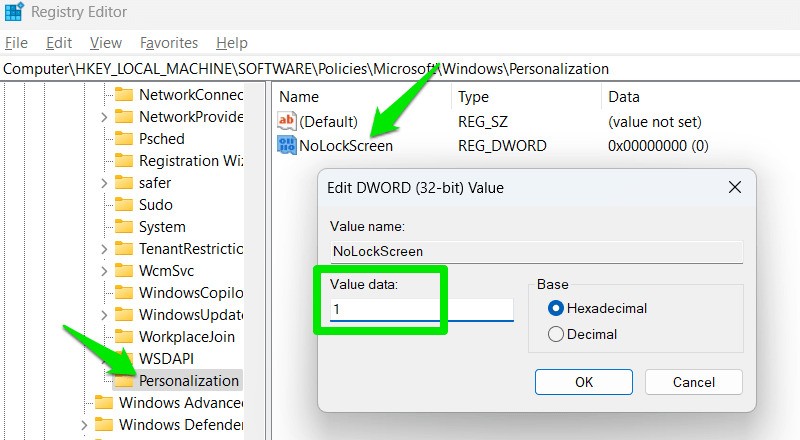
ตอนนี้หน้าจอล็อคจะหายไปและหน้าจอเข้าสู่ระบบจะเปิดขึ้นโดยตรงเมื่อคุณเริ่มต้นหรือล็อคพีซีของคุณ หากคุณต้องการเลิกทำการเปลี่ยนแปลงใดๆ ข้างต้น ให้ลบคีย์ที่สร้างขึ้นในวิธีการที่กำหนดเองแต่ละวิธี
เคล็ดลับเหล่านี้จะช่วยให้คุณควบคุมหน้าจอล็อค Windows ได้มากขึ้นและปรับแต่งให้เป็นแบบของคุณเอง ในขณะที่เคล็ดลับเหล่านี้มุ่งเน้นไปที่การปรับแต่งที่ง่ายยิ่งขึ้น คุณยังสามารถทำสิ่งที่ล้ำหน้าบางอย่างได้ด้วยการปรับแต่งเล็กน้อย เช่น การเข้าถึงแอปจากหน้าจอล็อค
VPN คืออะไร มีข้อดีข้อเสียอะไรบ้าง? มาพูดคุยกับ WebTech360 เกี่ยวกับนิยามของ VPN และวิธีนำโมเดลและระบบนี้ไปใช้ในการทำงาน
Windows Security ไม่ได้แค่ป้องกันไวรัสพื้นฐานเท่านั้น แต่ยังป้องกันฟิชชิ่ง บล็อกแรนซัมแวร์ และป้องกันไม่ให้แอปอันตรายทำงาน อย่างไรก็ตาม ฟีเจอร์เหล่านี้ตรวจจับได้ยาก เพราะซ่อนอยู่หลังเมนูหลายชั้น
เมื่อคุณเรียนรู้และลองใช้ด้วยตัวเองแล้ว คุณจะพบว่าการเข้ารหัสนั้นใช้งานง่ายอย่างเหลือเชื่อ และใช้งานได้จริงอย่างเหลือเชื่อสำหรับชีวิตประจำวัน
ในบทความต่อไปนี้ เราจะนำเสนอขั้นตอนพื้นฐานในการกู้คืนข้อมูลที่ถูกลบใน Windows 7 ด้วยเครื่องมือสนับสนุน Recuva Portable คุณสามารถบันทึกข้อมูลลงใน USB ใดๆ ก็ได้ที่สะดวก และใช้งานได้ทุกเมื่อที่ต้องการ เครื่องมือนี้กะทัดรัด ใช้งานง่าย และมีคุณสมบัติเด่นดังต่อไปนี้:
CCleaner สแกนไฟล์ซ้ำในเวลาเพียงไม่กี่นาที จากนั้นให้คุณตัดสินใจว่าไฟล์ใดปลอดภัยที่จะลบ
การย้ายโฟลเดอร์ดาวน์โหลดจากไดรฟ์ C ไปยังไดรฟ์อื่นบน Windows 11 จะช่วยให้คุณลดความจุของไดรฟ์ C และจะช่วยให้คอมพิวเตอร์ของคุณทำงานได้ราบรื่นยิ่งขึ้น
นี่เป็นวิธีเสริมความแข็งแกร่งและปรับแต่งระบบของคุณเพื่อให้การอัปเดตเกิดขึ้นตามกำหนดการของคุณเอง ไม่ใช่ของ Microsoft
Windows File Explorer มีตัวเลือกมากมายให้คุณเปลี่ยนวิธีดูไฟล์ สิ่งที่คุณอาจไม่รู้ก็คือตัวเลือกสำคัญอย่างหนึ่งถูกปิดใช้งานไว้ตามค่าเริ่มต้น แม้ว่าจะมีความสำคัญอย่างยิ่งต่อความปลอดภัยของระบบของคุณก็ตาม
ด้วยเครื่องมือที่เหมาะสม คุณสามารถสแกนระบบของคุณและลบสปายแวร์ แอดแวร์ และโปรแกรมอันตรายอื่นๆ ที่อาจแฝงอยู่ในระบบของคุณได้
ด้านล่างนี้เป็นรายการซอฟต์แวร์ที่แนะนำเมื่อติดตั้งคอมพิวเตอร์ใหม่ เพื่อให้คุณสามารถเลือกแอปพลิเคชันที่จำเป็นและดีที่สุดบนคอมพิวเตอร์ของคุณได้!
การพกพาระบบปฏิบัติการทั้งหมดไว้ในแฟลชไดรฟ์อาจมีประโยชน์มาก โดยเฉพาะอย่างยิ่งหากคุณไม่มีแล็ปท็อป แต่อย่าคิดว่าฟีเจอร์นี้จำกัดอยู่แค่ระบบปฏิบัติการ Linux เท่านั้น ถึงเวลาลองโคลนการติดตั้ง Windows ของคุณแล้ว
การปิดบริการเหล่านี้บางอย่างอาจช่วยให้คุณประหยัดพลังงานแบตเตอรี่ได้มากโดยไม่กระทบต่อการใช้งานประจำวันของคุณ
Ctrl + Z เป็นปุ่มผสมที่นิยมใช้กันมากใน Windows โดย Ctrl + Z ช่วยให้คุณสามารถเลิกทำการกระทำในทุกส่วนของ Windows ได้
URL แบบย่อนั้นสะดวกในการล้างลิงก์ยาวๆ แต่ก็ซ่อนปลายทางที่แท้จริงไว้ด้วย หากคุณต้องการหลีกเลี่ยงมัลแวร์หรือฟิชชิ่ง การคลิกลิงก์นั้นโดยไม่ระวังไม่ใช่ทางเลือกที่ฉลาดนัก
หลังจากรอคอยมาอย่างยาวนาน ในที่สุดการอัปเดตหลักครั้งแรกของ Windows 11 ก็ได้เปิดตัวอย่างเป็นทางการแล้ว













